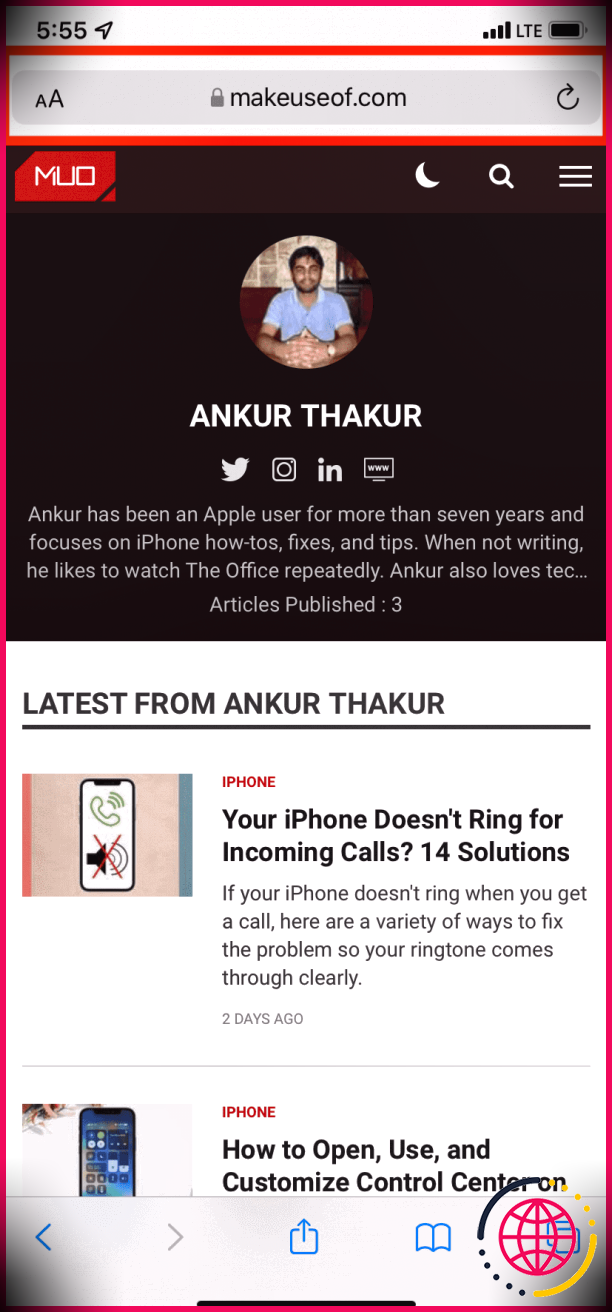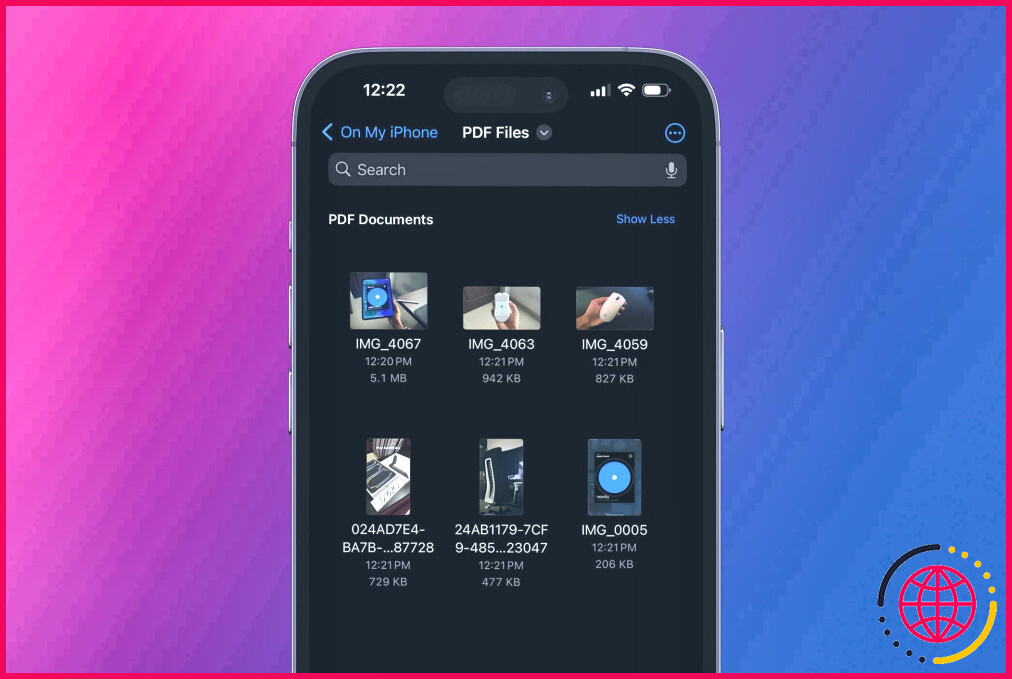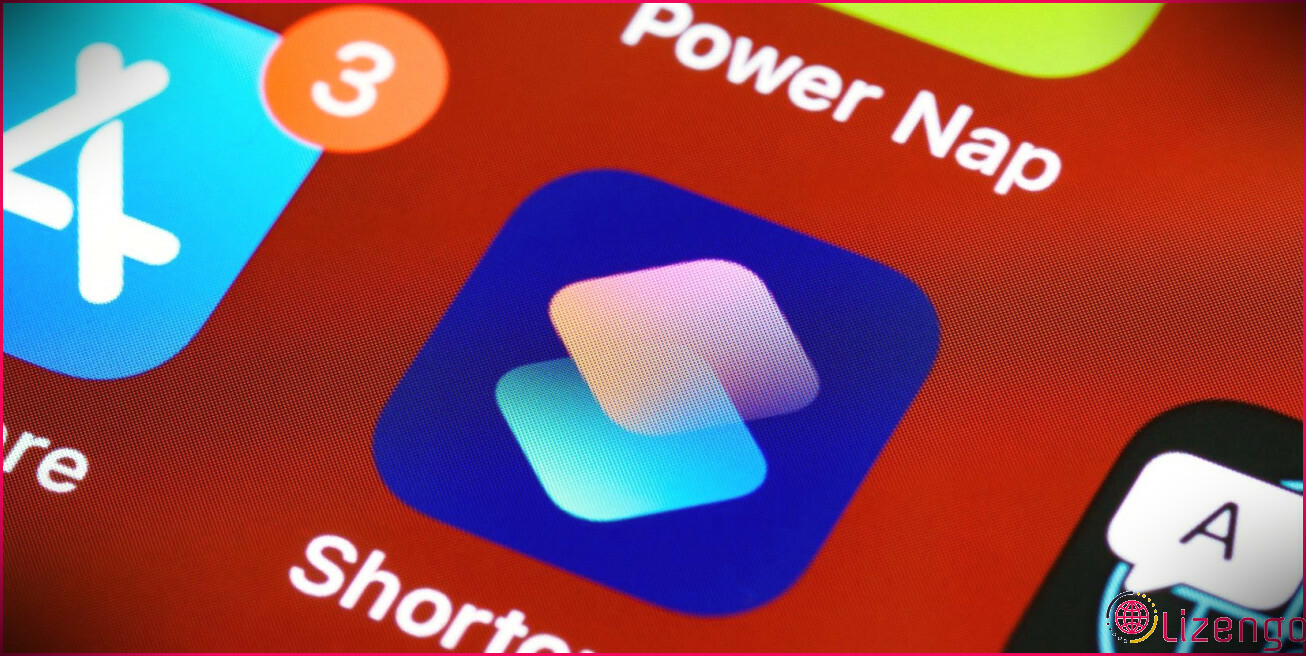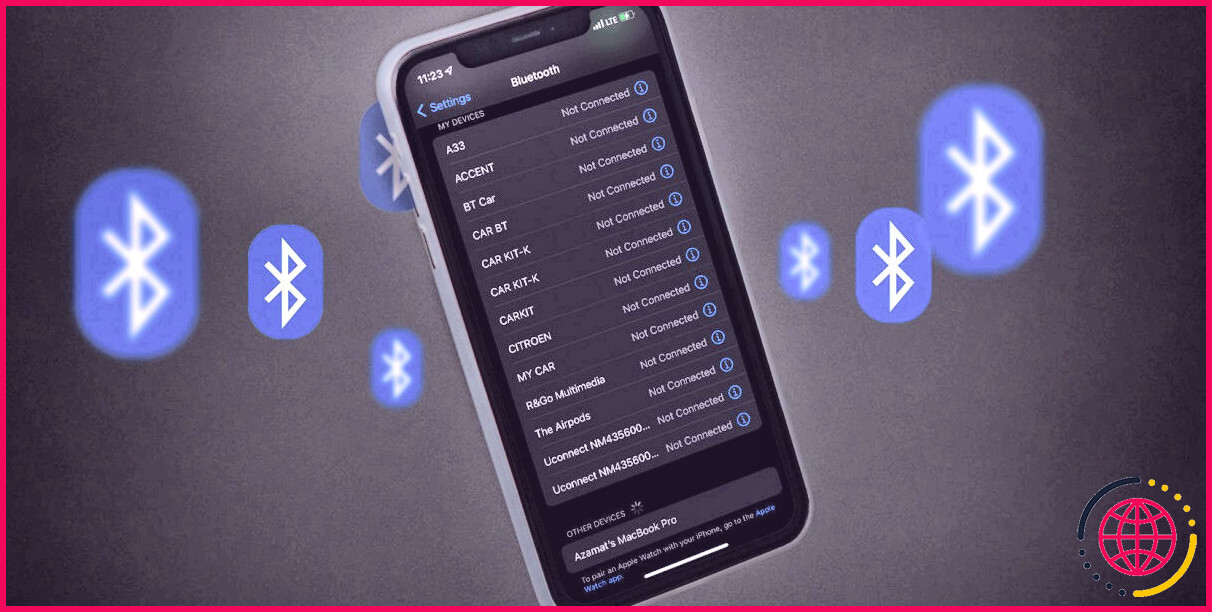Comment déplacer la barre de recherche iPhone Safari vers le haut dans iOS 15
iOS 15 propose un certain nombre de nouvelles fonctionnalités étonnantes que les utilisateurs semblent adorer. Néanmoins, un ajustement qui a vraiment troublé les gens est la nouvelle refonte de Safari, qui positionne la barre de recherche en bas de l’écran plutôt qu’en haut.
Si vous êtes une personne qui n’aime pas cette nouvelle barre d’adresse Safari réduite, vous avez la possibilité de la déplacer vers le haut. Dès que vous faites cela, Safari ressemblera pratiquement à celui de l’iphone 14 et des versions antérieures.
Deux façons de récupérer l’ancienne barre de recherche Safari sur iPhone
iOS 15 fournit deux moyens de déplacer la barre d’adresse Safari vers le haut. Le premier provient de l’application Safari elle-même, tandis que le second utilise l’application Paramètres de l’iPhone. Jetez un œil aux deux ci-dessous.
1. Déplacez la barre de recherche Safari vers le haut dans Safari lui-même
C’est l’approche la plus simple, car vous pouvez le faire directement depuis le navigateur Internet :
- Visitez n’importe quel type de site Web dans Safari sur iPhone 15.
- Robinet AA en bas à gauche.
- Robinet Afficher la barre d’adresse supérieure . Instantanément, la barre de recherche passera certainement en tête et restera comme ça.
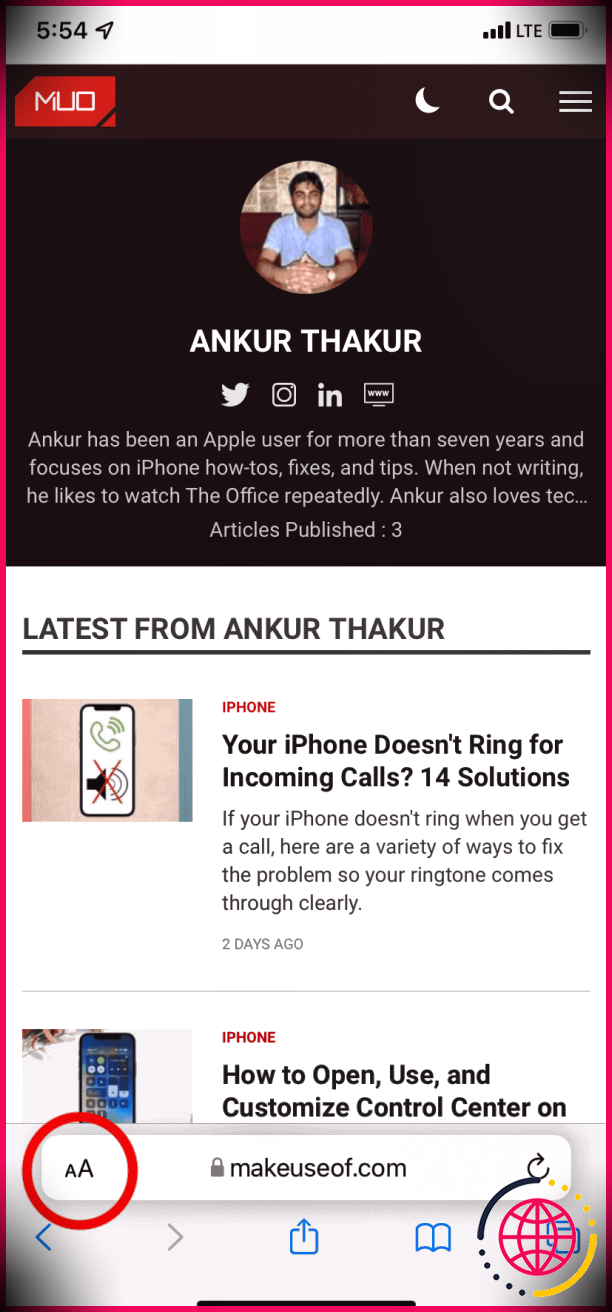
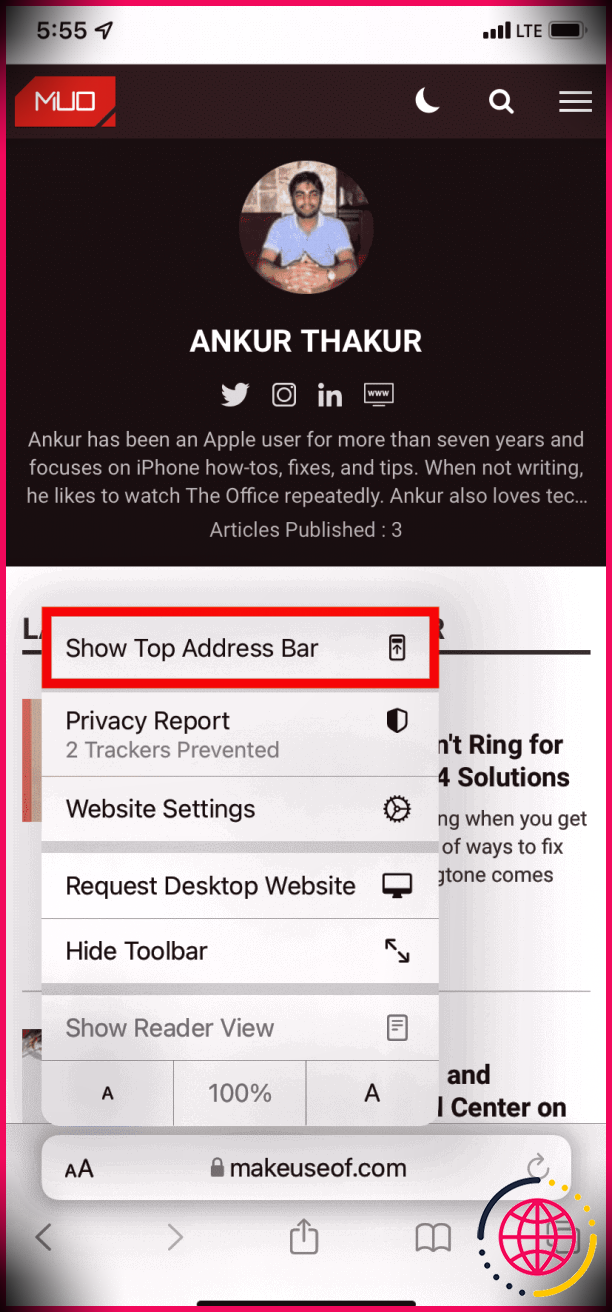
2. Déplacez la barre de recherche Safari vers le haut à l’aide des paramètres
Il s’agit de l’approche habituelle pour découvrir des paramètres de navigateur Web très importants en un seul endroit. Vous pouvez également utiliser les paramètres de votre iPhone pour déplacer la barre de recherche Safari :
- Ouvert Réglages sur votre iphone Apple.
- Faites défiler vers le bas et appuyez sur Safari .
- Sous Onglets, appuyez sur Onglet unique .
- Maintenant, ouvrez Safari et vous verrez que la barre de recherche s’est déplacée vers le haut.
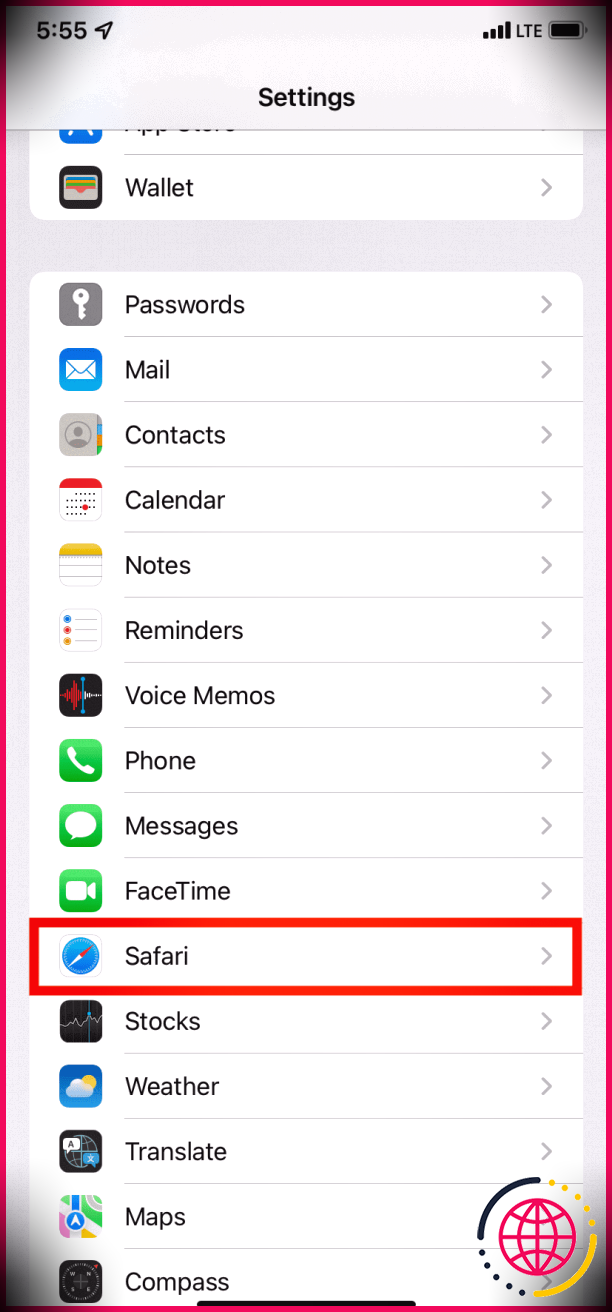
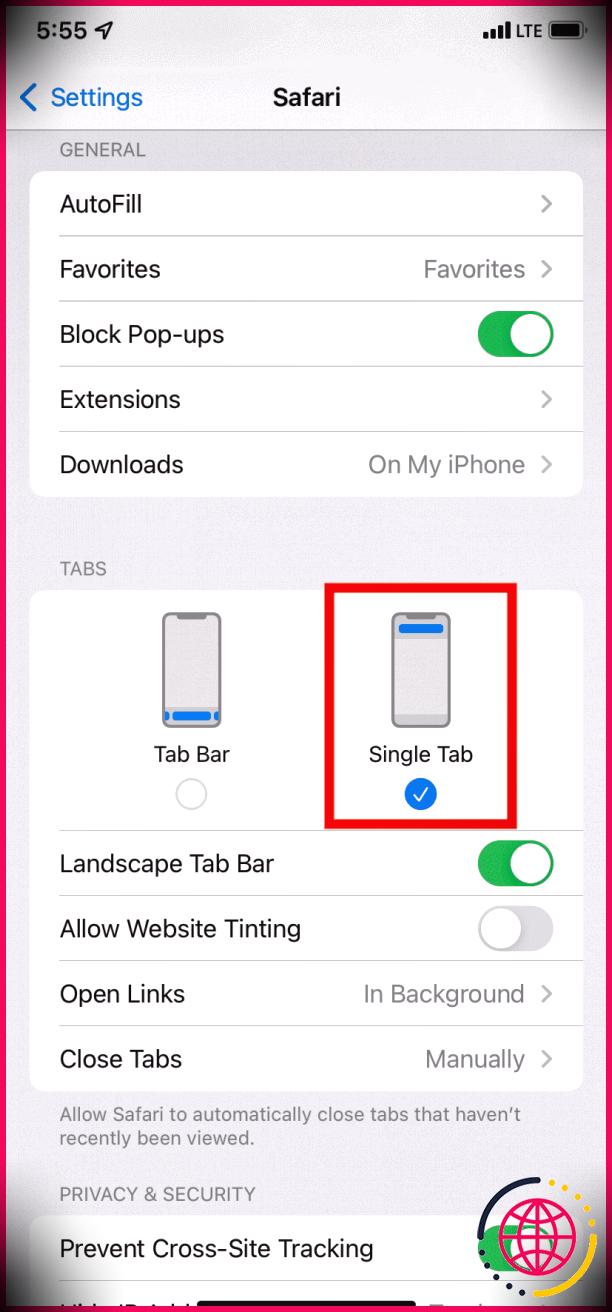
Comment revenir à la barre de recherche inférieure de Safari
Si vous changez d’avis ou si vous souhaitez essayer la barre d’adresse inférieure de Safari, voici comment revenir à la disposition initiale d’iOS 15 :
- Lorsque vous êtes dans Safari, appuyez sur AA du haut à gauche.
- Robinet Afficher la barre d’onglets inférieure .
- Alternativement, vous pourriez également très probablement Paramètres > > Safari et sélectionnez également Barre d’onglets .
Qu’est-ce que l’option Paysage de la barre d’onglets dans les paramètres de Safari ?
Dans les paramètres Safari de l’iphone 15, vous verrez une alternative appelée Barre d’onglets Paysage , qui est activé par défaut. Lorsque vous mettez l’iPhone en mode paysage et que vous utilisez également Safari, vous verrez tous les onglets ouverts en haut, un peu comme vous le voyez sur un navigateur Internet d’ordinateur.
Lorsque la barre d’onglets Paysage est désactivée, cette bande mince montrant vos onglets ouverts est manquante. Jetez un oeil à la photo ci-dessous pour comprendre la distinction.
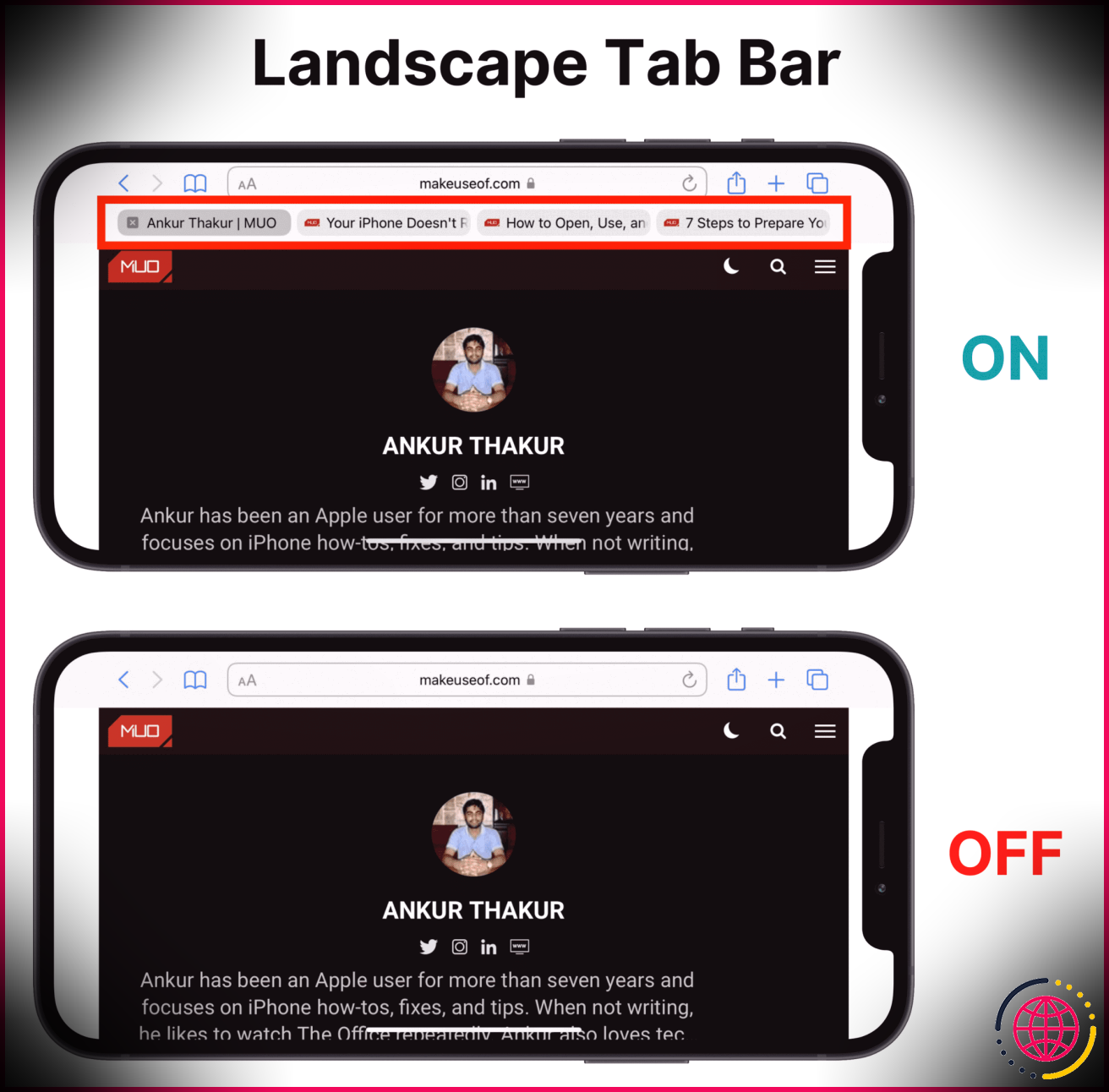
Une nouvelle refonte de Safari pour les iPhones plus grands !
Les écrans d’iPhone sont de plus en plus grands. Et par conséquent, de nombreuses personnes ont du mal à atteindre la barre de recherche supérieure lorsqu’elles utilisent le téléphone d’une seule main. Pour cette raison, cette refonte tente de résoudre ce problème. Cependant, si vous aimez toujours la conception précédente, vous savez maintenant exactement comment déplacer rapidement la barre d’adresse vers le haut ou vers le bas.
Pour tirer le meilleur parti de l’iPhone Safari, vous découvrirez peut-être les autres fonctionnalités inédites qu’il a obtenues dans l’iPhone 15.